Cómo generar un Código QR fácilmente
Victoria Viera
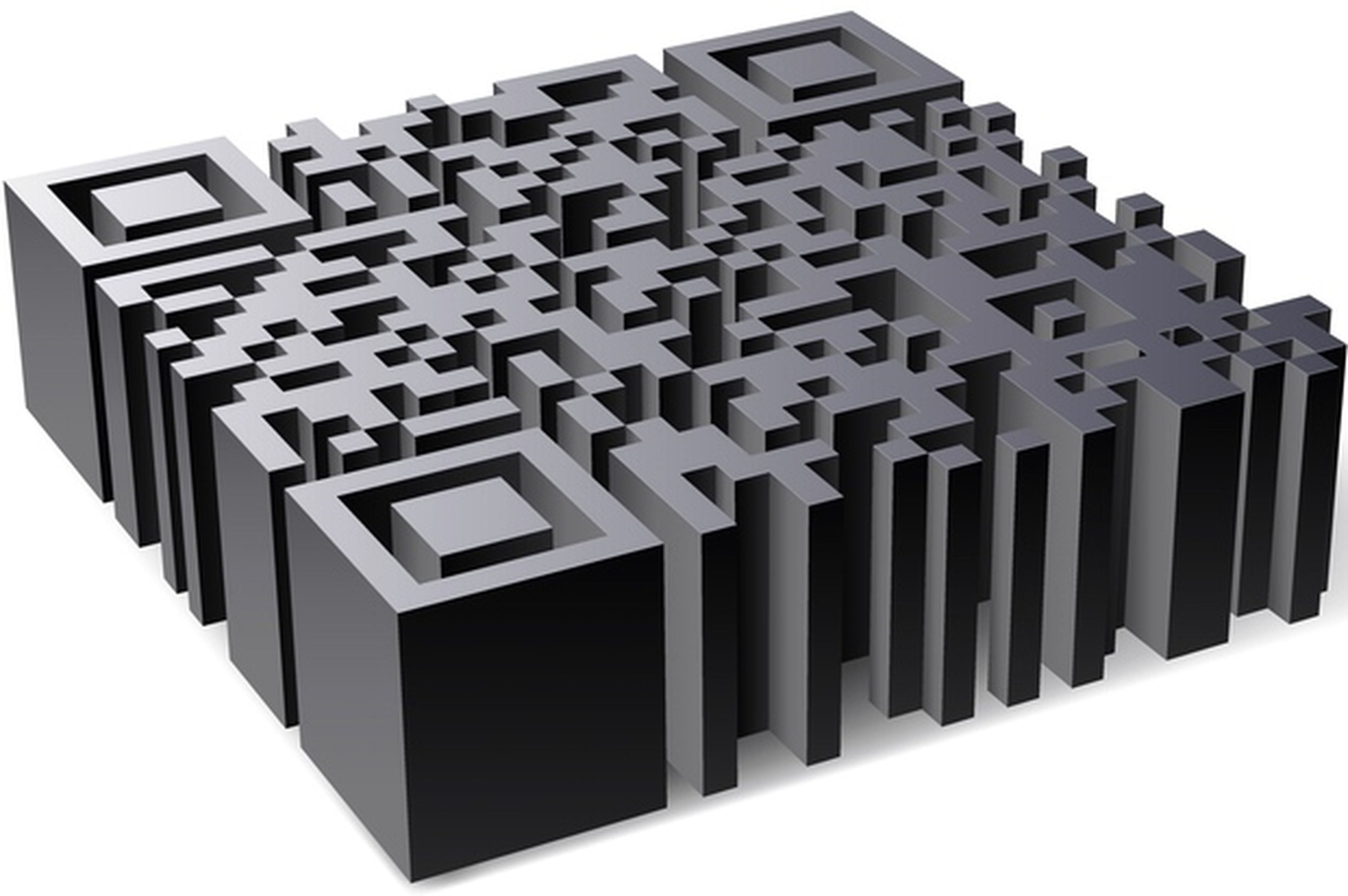
Instala la aplicación
Descarga la aplicación . Una vez descargado, descomprime el archivo a través del asistente de descarga, y luego haz doble click en el archivo setup.exe y sigue los pasos que te indican para registrarte como usuario.
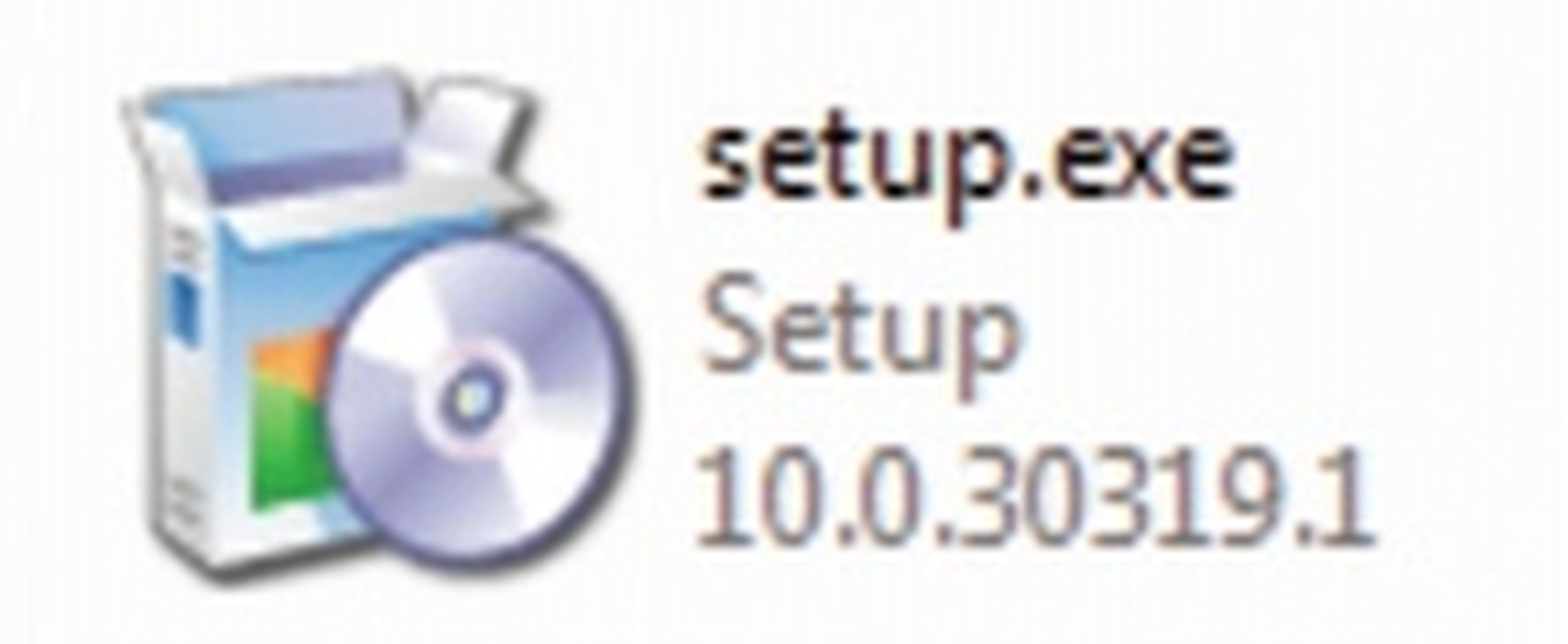
Elige el tipo de código QR
Una vez instalado y registrado, haz doble click en el icono de tu escritorio, que te mostrará la interfaz del programa. Escoge el tipo de código QR que deseas utilizar según la utilidad que deseas darle. Por ejemplo, tarjeta de visita: contact.
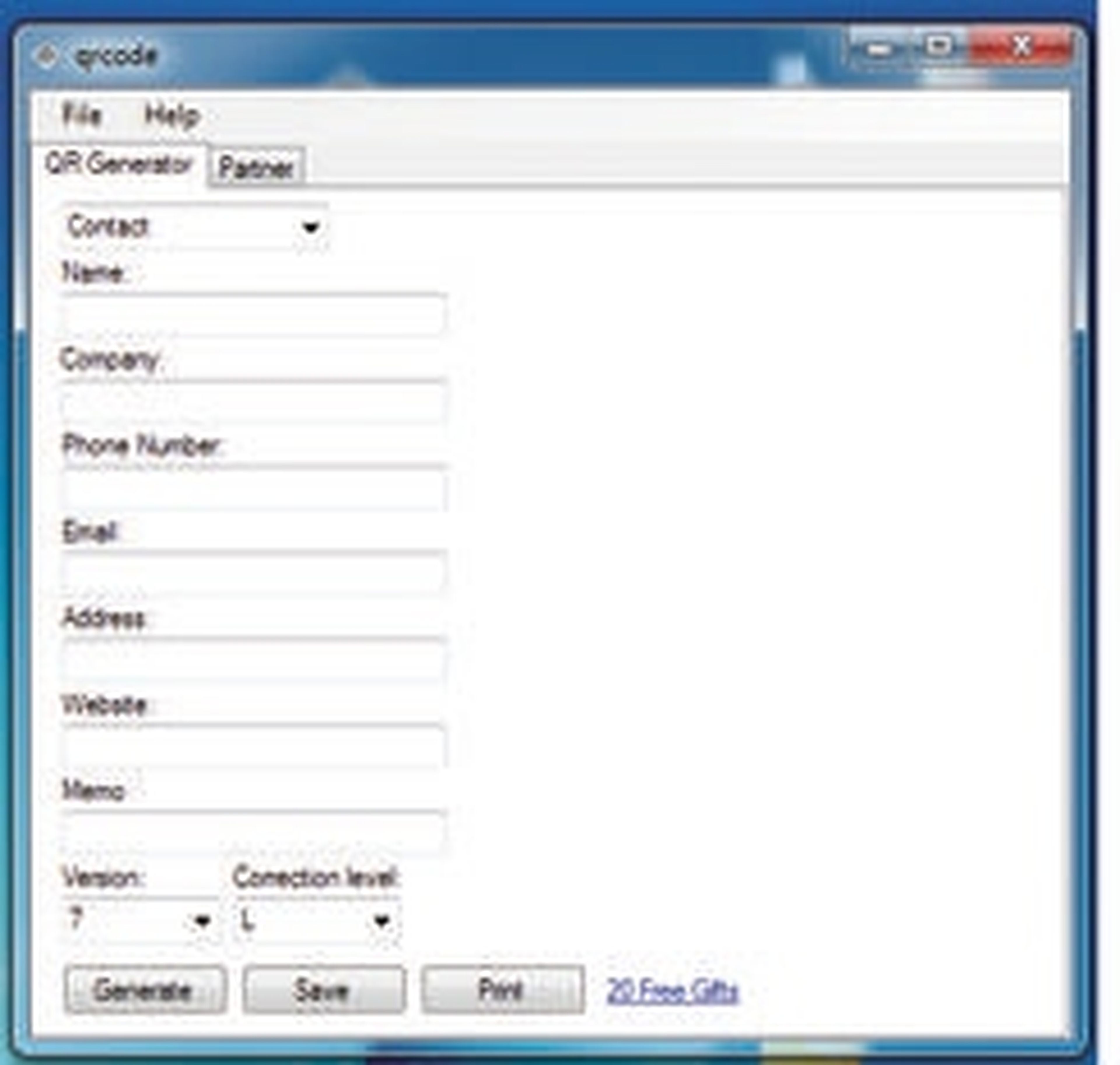
Añade la información
Introduce toda la información que te piden, y una vez terminado, pulsa Generate. En caso de que aparezca un mensaje puede que hayas introducido mal alguno de los datos, por ejemplo, no añadir http:// antes de la dirección.
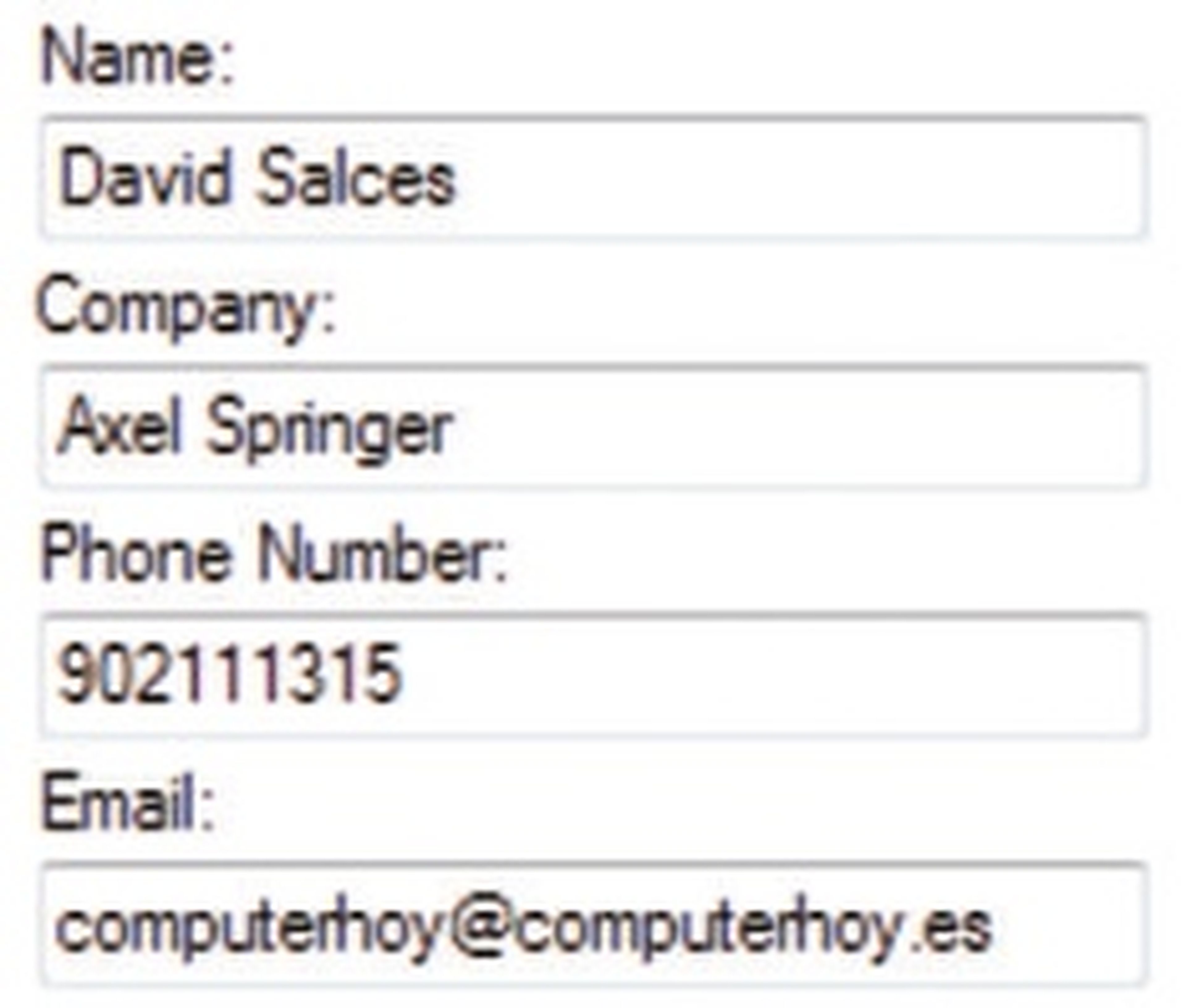
Comprueba
De manera prácticamente inmediata, se generará el código QR en la pantalla, que deberás comprobar que funciona con un smartphone. Si no funciona, prueba a hacerlo impreso en un papel.
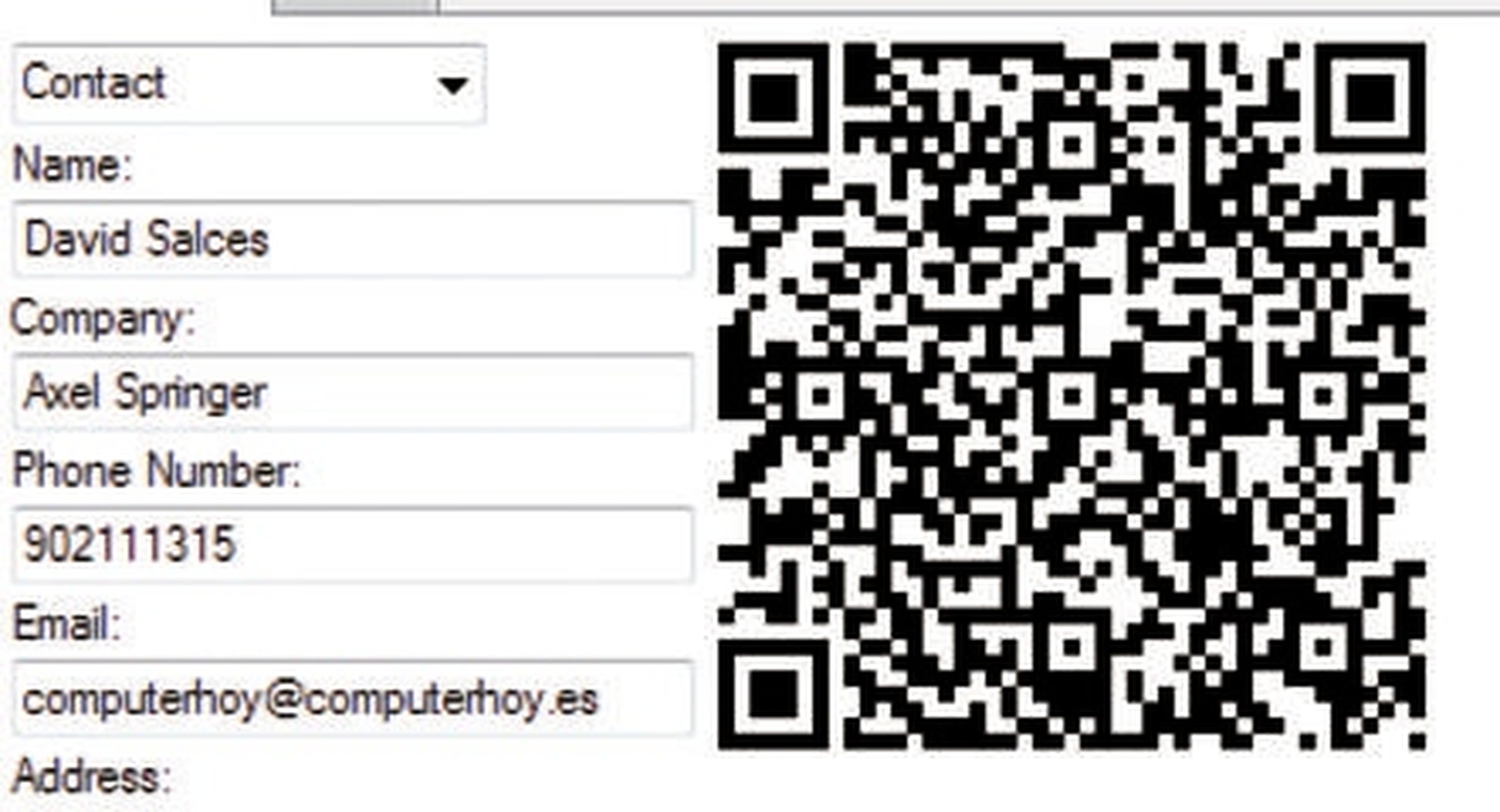
Guarda y utiliza tu código QR
Si está todo correcto, puedes guardarlo, pulsando en Save. Se guardará el archivo donde quieras con el nombre que desees identificarle. Si quieres imprimirlo, pulsa en print y puedes realizar los ajustes que creas necesarios.

Conoce cómo trabajamos en Computerhoy.
